No es extraño que borres tus contactos útiles por error. Mucha gente se ha encontrado con el mismo caso. Si sabes cómo recuperar contactos eliminados del iPhone sin respaldo, puedes recuperarlos fácilmente. Entonces, ¿cómo puedes hacerlo? Los métodos y pasos están listos en esta guía, ayudándote a recuperar tus contactos sin esfuerzo.
- Parte 1: Cómo recuperar contactos eliminados en iPhone sin respaldo
- Parte 2: Cómo restaurar contactos en iPhone sin iCloud o copia de seguridad de iTunes
- Parte 3: Cómo recuperar contactos eliminados en iPhone con iCloud e iTunes
- Parte 4: Preguntas frecuentes sobre la recuperación de contactos de iPhone
Parte 1: Cómo recuperar contactos eliminados en iPhone sin respaldo
Si no hay una copia de seguridad de los contactos de su iPhone, ¿cómo puede recuperar los contactos eliminados de su iPhone? En realidad, puedes aprovechar iPhone Data Recovery, una herramienta profesional para recuperar datos eliminados y perdidos de dispositivos iOS. Puede escanear el almacenamiento de su iPhone para encontrar sus datos y archivos eliminados, incluidos contactos, fotos, chats de WhatsApp, mensajes, etc.
Aspectos destacados de este software de recuperación de iOS:
- Recupere efectivamente lo eliminado del iPhone sin respaldo.
- Enumera todos los contactos de tu iPhone y te permite seleccionar lo que quieras.
- Los contactos eliminados están en rojo para que puedas encontrarlos fácilmente.
- Le permite restaurar sus contactos y otros archivos desde sus copias de seguridad de iTunes e iCloud.
- Admite iOS 5.0 y superior, incluido iOS 17.
Recupere contactos eliminados en iPhone sin respaldo usando iPhone Data Recovery:
Paso 1: inicie el software de recuperación de datos de iPhone en su escritorio después de instalarlo. A continuación, elija " Recuperarse del dispositivo iOS " en el panel izquierdo y conecte su iPhone a la computadora con USB.
Paso 2: Toca " Confiar " en tu iPhone y haz clic en " Iniciar escaneo ".

Paso 3: toca " Contactos " para ver tus contactos específicos. Luego seleccione los contactos que desea recuperar y toque " Recuperar " para guardar sus contactos.
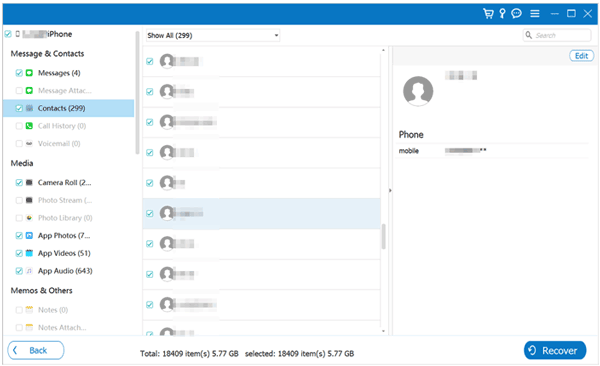
Parte 2: Cómo restaurar contactos en iPhone sin iCloud o copia de seguridad de iTunes
"¿Cómo recupero mis contactos sin una copia de seguridad? Me refiero a una copia de seguridad de iCloud y iTunes. Sincronicé mis contactos en Contactos de Google, ¿cómo puedo importarlos a mi iPhone?"
Si realizó una copia de seguridad o almacenó sus contactos en su cuenta de Google o tarjeta SIM, puede recuperar sus contactos con los métodos de esta parte.
2.1 Restaurar contactos a través de Contactos de Google
Sus contactos sincronizados con Contactos de Google se pueden restaurar en su iPhone y todo el proceso es simple. Siempre que exportes tus contactos de Google y luego los importes a tu dispositivo iOS, podrás acceder a tus contactos en el iPhone.
A continuación se explica cómo restaurar contactos en iPhone con Contactos de Google:
Paso 1: abre Contactos de Google en tu iPhone. Puede ir a la página web con Safari o instalar y abrir la aplicación. Luego inicie sesión en su cuenta de Google.
Paso 2: marca los contactos que deseas y toca " Más " en la esquina superior derecha. Luego, elija " Exportar ", seleccione la opción " vCard (para contactos de iOS) " y haga clic en " Exportar ".
Paso 3: abre la aplicación Correo en tu iPhone y crea un nuevo correo electrónico. Luego haga clic en el ícono " Flecha " en el teclado y seleccione el símbolo " Archivo " para elegir su archivo vCard.
Paso 4: envíate el correo electrónico a ti mismo. Luego abra el correo electrónico en la bandeja de entrada y toque el archivo VCF. Finalmente, toque " Crear nuevo contacto " para importar sus contactos al iPhone.
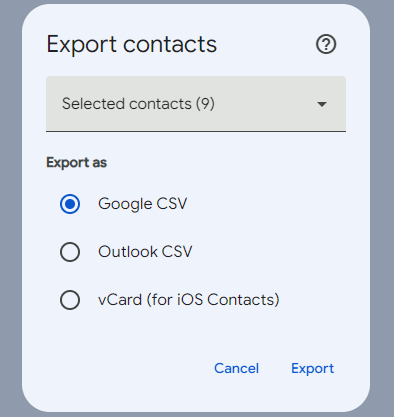
2.2 Recuperar contactos usando la tarjeta SIM
También puede restaurar sus contactos usando su tarjeta SIM si los guardó con ella. Sin embargo, tenga en cuenta que una tarjeta SIM puede almacenar de 200 a 500 contactos. En caso de que hayas perdido más de 500 contactos en tu iPhone, no podrás restaurarlos todos con tu tarjeta SIM. Por cierto, si tu iPhone solo admite eSIM, primero puedes importar tus contactos desde tu antigua tarjeta SIM física a iCloud y luego sincronizarlos con tu iPhone.
A continuación se explica cómo recuperar contactos del iPhone con una tarjeta SIM:
Paso 1: desbloquea tu iPhone y navega hasta la aplicación Configuración .
Paso 2: Ubique y haga clic en " Contactos " > " Importar contactos SIM ". Luego elija la ubicación donde desea importar los contactos de su tarjeta SIM.
Paso 3: Una vez hecho esto, puedes acceder a tus contactos en la aplicación Contactos .

Parte 3: Cómo recuperar contactos eliminados en iPhone con iCloud e iTunes
Es fácil recuperar tus contactos eliminados en tu iPhone con tus copias de seguridad de iCloud o iTunes. Lea las siguientes soluciones si es necesario.
3.1 Usando la copia de seguridad de iCloud
Con tu copia de seguridad de iCloud, puedes sincronizar tus contactos entre tu iPhone y tu cuenta de iCloud a través de Internet. Además, puede fusionar automáticamente sus contactos con los existentes en su dispositivo móvil.
Aquí están los pasos:
Paso 1: Vaya a Configuración en iPhone y toque su ID de Apple y " iCloud ".
Paso 2: Desplácese hacia abajo en la pantalla para hacer clic en " Contactos " y actívelo.
Paso 3: Elija " Mantener en mi iPhone " en la ventana emergente y luego abra la aplicación Contactos . Le recordará que debe fusionar sus contactos con los existentes. Toque " Fusionar " para restaurar sus contactos de iCloud en este iPhone.

3.2 Usando la copia de seguridad de iTunes
Puedes restaurar tus contactos desde tu copia de seguridad de iTunes a tu iPhone, pero reemplazará todos los datos de tu iPhone con la copia de seguridad. Por lo tanto, no es una opción ideal para recuperar tus contactos eliminados. Por favor continúa si no te importa.
Así es cómo:
Paso 1: Ejecute iTunes en su computadora donde hay un archivo de copia de seguridad de iTunes. Luego conecta tu iPhone a la computadora con un cable de datos.
Paso 2: Una vez conectado, toque el ícono " iPhone " en iTunes y elija " Resumen ".
Paso 3: Toca " Restaurar copia de seguridad " en el área " Copias de seguridad ". Luego, iTunes restaurará sus contactos y otros archivos en el iPhone conectado y se reemplazarán todos los datos actuales en el dispositivo móvil.

Parte 4: Preguntas frecuentes sobre la recuperación de contactos de iPhone
P1: ¿Puedo exportar mis contactos desde mi iPhone y guardarlos como un archivo para hacer una copia de seguridad?
Sí, puedes exportar tus contactos desde tu iPhone y guardarlos como copia de seguridad. Ahí tienes:
- Abra la aplicación Contactos y toque "Listas" en la esquina superior izquierda.
- Mantén presionada la lista que deseas guardar y toca "Exportar".
- Elija los campos que desee y luego seleccione un método, como Correo, para guardar sus contactos exportados.
P2: ¿Qué debo hacer si mis contactos están duplicados después de la recuperación?
En esta situación, puedes abrir la aplicación Contactos en tu iPhone y la aplicación mostrará los contactos duplicados que encontró en la parte inferior. Tóquelo y haga clic en "Combinar todo". Entonces no habrá contactos duplicados en su dispositivo.
Conclusión
Es muy fácil recuperar contactos eliminados en un iPhone sin respaldo o usando respaldo, y hemos explicado todos los métodos en este artículo. Si no tiene ninguna copia de seguridad, puede probar iPhone Data Recovery para recuperar sus contactos eliminados de su iPhone. Cuanto antes empieces a recuperar tus contactos, mejor será tu tasa de éxito.





























































